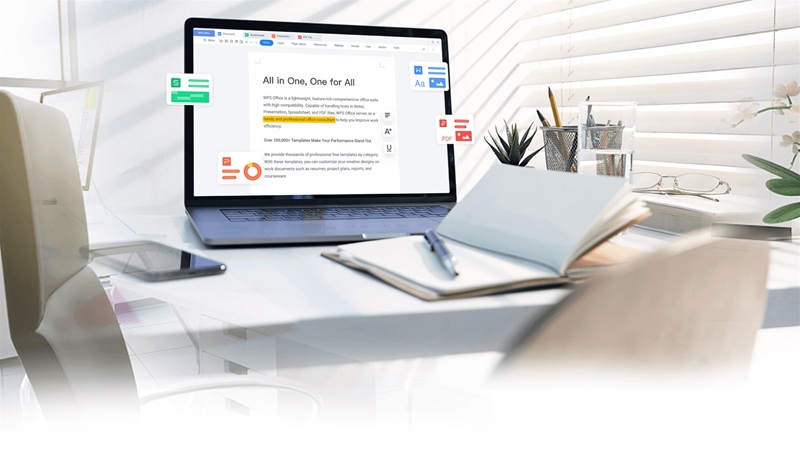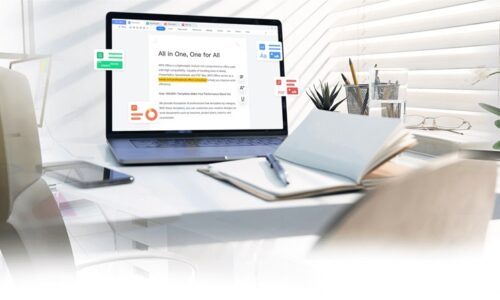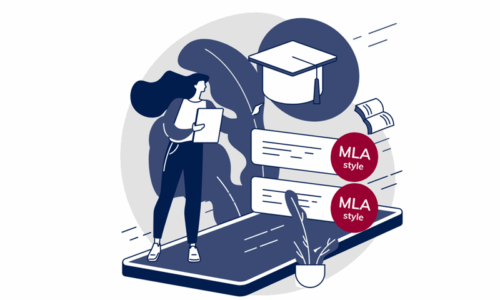Jangan sampai deh semua data serta file tugas kuliahmu hilang karena lupa nge-backup di cloud! Untuk menghindari permasalahan tersebut, kamu bisa andalkan cloud dari WPS Office. Tapi, untuk yang belum pernah pakai Cloud WPS, tenang saja ya karena tujuan artikel ini dibuat adalah cara pakai cloud WPS Office.
Sebenarnya, cara pakai cloud WPS Office itu gampang banget, dan saya yakin kamu bakal langsung bisa dalam sekali coba kok. Dengan mengetahui cara pakai cloud WPS Office, kamu bisa simpan, akses, dan edit dokumen dari berbagai perangkat tanpa ribet.
Apalagi, cara pakai cloud WPS Office ini juga bikin kerja kelompok atau revisi skripsi jadi lebih efisien karena semua file bisa diakses bareng-bareng. Pokoknya, cara pakai cloud WPS Office ini wajib banget kamu kuasai biar urusan nugas dan skripsian makin smooth. Oke, langsung kita coba, ya!
Apa Itu Fitur Cloud di WPS Office?
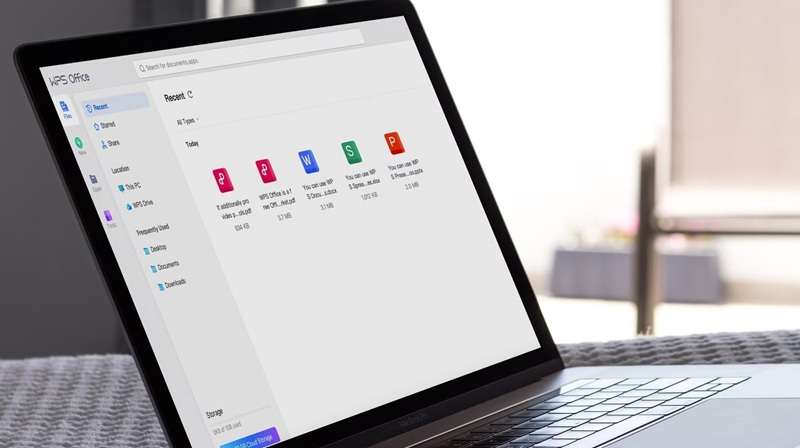
Sebelum masuk ke cara pakai cloud WPS Office, kita pahami dulu nih, apa sih sebenarnya fitur cloud di WPS Office itu?
Jadi, fitur cloud di WPS Office adalah layanan penyimpanan online yang terintegrasi langsung dengan aplikasi WPS Office. Dengan fitur ini, kamu bisa menyimpan dokumen, spreadsheet, presentasi, dan file PDF langsung ke cloud, bukan cuma di harddisk laptop atau HP kamu. Artinya, file kamu bisa diakses kapan saja dan di mana saja selama ada koneksi internet.
Selain itu, ia juga punya banyak fungsi dan manfaat, terutama buat mahasiswa yang sering kerja mobile atau suka gonta-ganti perangkat. Misalnya, kamu bisa mulai ngerjain tugas di laptop ASUS Vivobook Go 15 OLED (E1504F) di kampus, lalu lanjut edit di HP pas di perjalanan pulang.
Selain itu, fitur cloud ini juga memudahkan kolaborasi bareng teman sekelompok, karena semua orang bisa akses file yang sama tanpa harus ribet kirim-kiriman lewat email atau WhatsApp. Keren kan? Kira-kira beginilah manfaat dan fungsinya:
- Akses Dokumen di Mana Saja: Selama kamu login ke akun WPS, semua file yang disimpan di cloud bisa diakses dari berbagai perangkat, baik itu laptop, HP, atau tablet.
- Kolaborasi Real-Time: Kamu bisa kerja bareng teman dalam satu dokumen secara bersamaan, cocok banget buat kerja kelompok atau revisi skripsi bareng dosen pembimbing.
- Backup Otomatis: File yang disimpan di cloud bakal otomatis ter-backup, jadi kamu nggak perlu khawatir kehilangan data kalau laptop atau HP rusak.
- Version History: Setiap perubahan yang kamu lakukan di dokumen akan tersimpan, jadi kamu bisa balik ke versi sebelumnya kalau ada kesalahan.
- Sharing File Lebih Mudah: Cukup share link dokumen ke teman atau dosen, mereka bisa langsung akses tanpa perlu download file satu-satu.
Cara Pakai Cloud WPS Office
Oke, kalau kamu udah tahu apa itu Cloud WPS Office, sekarang langsung coba cara pakai cloud WPS Office. Saya bakal jelasin step by step biar kamu bisa langsung praktek. Cara pakai cloud WPS Office ini sebenarnya simpel, tapi ada beberapa trik biar kamu bisa maksimalin semua fiturnya.
Cara Pakai Cloud WPS Office untuk Menyimpan Dokumen
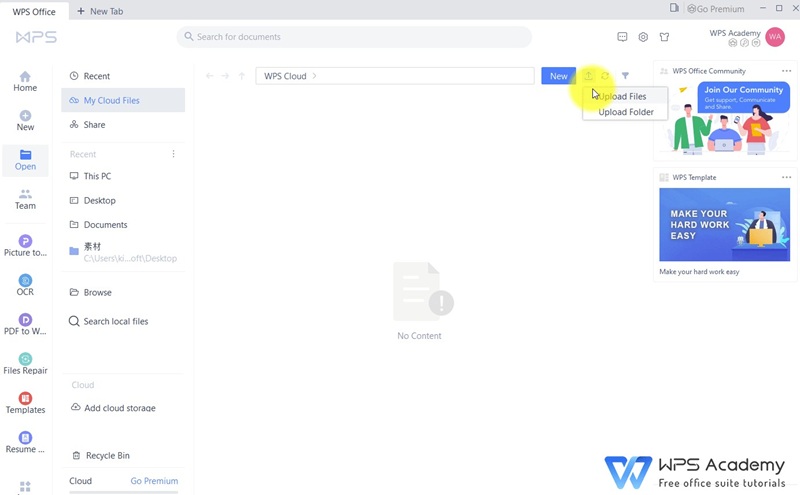
Oke sekarang lanjut, kamu harus tahu gimana cara menyimpan file ke cloud WPS Office. Cara pakai cloud WPS Office ini penting banget supaya file kamu aman dan bisa diakses kapan saja.
- Buka WPS Office di laptop atau HP kamu.
- Login ke akun WPS. Kalau belum punya, daftar dulu pakai email atau nomor HP.
- Buka atau buat dokumen baru. Bisa Word, Excel, PPT, atau PDF.
- Klik “Save to Cloud” di toolbar atas. Biasanya ada ikon awan atau tulisan “Simpan ke Cloud”.
- Pilih lokasi penyimpanan di cloud, misal folder “Skripsi” atau “Tugas Kuliah”.
- Rename File kalau perlu, lalu klik “Save”.
Dengan cara pakai cloud WPS Office ini, file kamu langsung tersimpan di cloud dan bisa diakses dari perangkat lain.
Cara Pakai Cloud WPS Office untuk Mengakses dan Mengedit File
Setelah file tersimpan di cloud, kamu bisa akses dan edit kapan saja. Ini cocok banget buat kamu yang suka kerja di tempat berbeda.
- Buka WPS Office di perangkat mana pun.
- Login ke akun WPS yang sama.
- Klik “Open” → “My Cloud Files” di menu utama.
- Pilih file yang mau diedit. Klik dua kali untuk membuka file.
- Edit dokumen seperti biasa, lalu klik “Save” untuk menyimpan perubahan langsung ke cloud.
Cara pakai cloud WPS Office ini bikin kamu nggak perlu repot bawa flashdisk atau kirim file lewat email.
Cara Pakai Cloud WPS Office untuk Download File

Kadang, kamu butuh download file dari cloud ke perangkat lokal, misal buat dikumpulin ke dosen atau dicetak.
- Buka WPS Office dan login ke akun kamu.
- Klik “Open” → “My Cloud Files”.
- Cari file yang mau didownload.
- Klik kanan pada File, lalu pilih “Export” atau “Download”.
- Pilih lokasi penyimpanan di laptop atau HP kamu, lalu klik “OK”.
Dengan cara pakai cloud WPS Office ini, file kamu bisa langsung didownload dan siap dipakai offline. Gampang banget kan?
Cara Pakai Cloud WPS Office untuk Kolaborasi
Fitur kolaborasi di cloud WPS Office ini keren banget buat kerja kelompok atau revisi skripsi bareng dosen.
- Upload file ke Cloud seperti tutorial sebelumnya.
- Klik kanan pada File, lalu pilih “Share” atau “Bagikan”.
- Copy link yang muncul di file tersebut, lalu kirim ke teman atau dosen.
Nah, kalau sudah, teman atau dosen bisa akses dan edit file secara real-time, tanpa perlu download file. Kamu juga bisa gunakan fitur komentar untuk diskusi atau memberi catatan di dokumen. Dengan begitu, kamu bisa manfaatkan cara pakai cloud WPS Office ini untuk tugas kuliah yang lebih efektif.
Cara Pakai Cloud WPS Office untuk Backup Otomatis
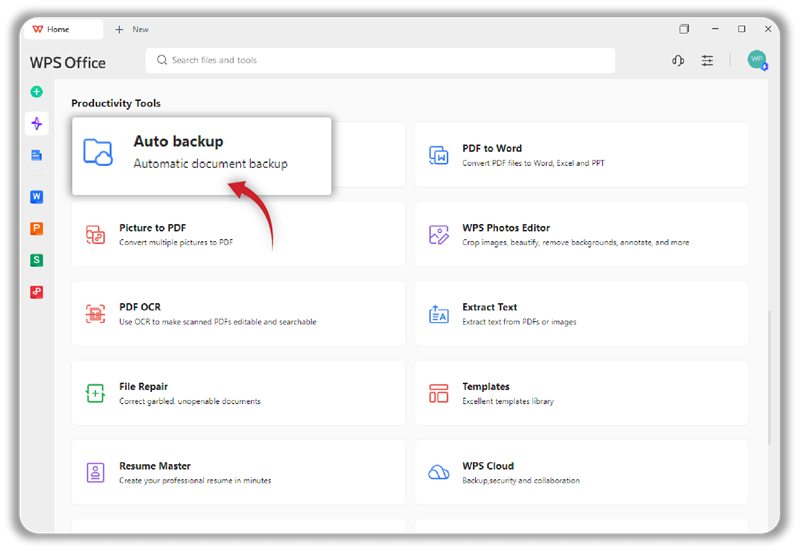
Biar file kamu makin aman, jangan lupa juga untuk aktifkan fitur backup otomatis di cloud WPS Office. Caranya:
- Buka WPS Office dan login ke akun kamu.
- Klik “Auto Backup” di halaman utama atau menu pengaturan.
- Pilih file atau folder yang mau dibackup ke cloud.
- Atur jadwal backup sesuai kebutuhan, misal harian atau mingguan.
- Klik “OK” untuk mengaktifkan backup otomatis.
Nah dari cara pakai cloud WPS Office ini, kamu nggak perlu takut kehilangan file penting gara-gara laptop rusak atau file terhapus.
Tips Pakai Cloud WPS Office untuk Kebutuhan Kuliah
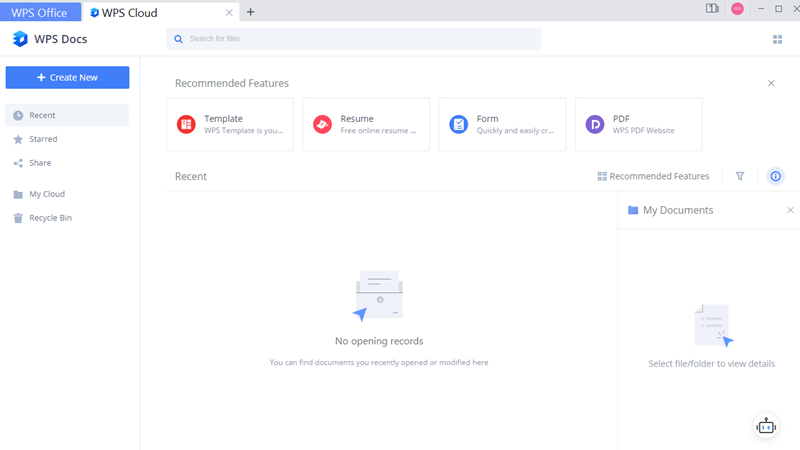
Tapi, tahu cara pakai cloud WPS Office nggak cukup kalau belum tahu beberapa tips ini. Biar kamu makin jago dan produktif, tips ini bakal ngebantu kamu ngerjain tugas, laporan, sampai skripsi dengan lebih efisien.
- Buat Folder Khusus untuk Setiap Mata Kuliah: Dengan mengelompokkan file berdasarkan mata kuliah, kamu nggak bakal bingung cari dokumen pas butuh revisi atau mau submit tugas.
- Aktifkan Fitur Auto-Save dan Auto-Backup: Jangan lupa aktifkan auto-save dan auto-backup supaya setiap perubahan di dokumen langsung tersimpan di cloud. Ini penting banget biar file kamu aman dari risiko kehilangan data.
- Manfaatkan Fitur Kolaborasi untuk Kerja Kelompok: Kalau ada tugas kelompok, upload file ke cloud dan share link ke semua anggota kelompok. Kalian bisa edit bareng-bareng tanpa perlu ribet kirim file bolak-balik.
- Gunakan Fitur Komentar untuk Diskusi: Saat revisi skripsi atau tugas, manfaatkan fitur komentar di WPS Office buat diskusi langsung di dokumen. Ini lebih praktis daripada diskusi lewat chat menggunakan aplikasi terpisah.
- Cek Riwayat Versi untuk Melacak Perubahan: Kalau ada kesalahan atau revisi yang nggak sesuai, kamu bisa cek riwayat versi dan balikin dokumen ke versi sebelumnya.
- Download File ke Perangkat Lokal Sebelum Presentasi: Kalau mau presentasi di kelas, download dulu file dari cloud ke laptop biar nggak tergantung koneksi internet karena koneksi internet bisa saja tersendat sewaktu-waktu.
- Gunakan Cloud WPS Office di Laptop yang Mumpuni: Biar pengalaman pakai cloud makin lancar, pakai laptop yang punya performa oke kayak ASUS Vivobook Go 15 OLED (E1504F) yang layarnya lega, baterainya awet, dan harganya juga masih sekitar 7 jutaan. Laptop ini cocok banget buat mahasiswa yang butuh perangkat ringan tapi powerful buat nugas dan skripsian.
- Jangan Lupa Logout Akun di Perangkat Umum: Kalau kamu akses cloud WPS Office di warnet atau komputer kampus, jangan lupa logout setelah selesai biar file kamu tetap aman.
Jadi, cara pakai cloud WPS Office untuk kebutuhan kuliah itu gampang banget kan? Dengan memanfaatkan fitur cloud, kamu bisa ngerjain tugas, laporan, sampai skripsi dengan lebih fleksibel, aman, dan efisien.
Yuk, mulai biasakan simpan file di cloud WPS Office dari sekarang! Selain lebih aman, kamu juga bisa kerjain tugas di mana saja tanpa takut kehilangan data.